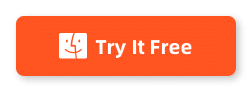La sauvegarde des contacts de votre téléphone Android est cruciale pour garantir que vous ne perdez pas d'informations importantes en cas de dysfonctionnement de l'appareil, de vol ou de suppression accidentelle. Google Drive offre un moyen pratique et sécurisé de sauvegarder et de restaurer vos contacts. Dans cet article de blog, nous explorerons différentes méthodes pour sauvegarder les contacts de votre téléphone Android sur Google Drive, ainsi que leurs avantages et inconvénients. En suivant ces méthodes, vous pouvez avoir l'esprit tranquille en sachant que vos contacts sont stockés en toute sécurité dans le cloud.
Le défi de savoir comment sauvegarder les contacts du téléphone Android sur Google Drive
- Difficulté à trouver la bonne option de sauvegarde
- Manque de connaissances sur la façon d'effectuer le processus de sauvegarde
- Préoccupations concernant la sécurité et la confidentialité des données
Didacticiel vidéo:
Méthode 1. Comment sauvegarder les contacts du téléphone Android sur Google Drive à l'aide de Google Contacts
Google Contacts est une application intégrée à la plupart des appareils Android qui vous permet de gérer et de synchroniser vos contacts avec les services cloud de Google. Suivez ces étapes pour sauvegarder vos contacts à l'aide de Google Contacts :
- Ouvrez l'application Google Contacts sur votre appareil Android.
- Appuyez sur l'icône de menu (trois lignes horizontales) dans le coin supérieur gauche de l'écran.
- Sélectionner « Paramètres » dans le menu.
- Appuyez sur le compte à partir duquel vous souhaitez sauvegarder les contacts.
- Faites défiler vers le bas et activez le « Sauvegarder automatiquement les contacts » option.
- Choisissez le compte Google sur lequel vous souhaitez stocker la sauvegarde.
- Appuyez sur « Sauvegarder maintenant » pour démarrer le processus de sauvegarde.
Avantages:
- Processus de sauvegarde rapide et facile.
- Les contacts sont automatiquement synchronisés avec votre compte Google.
- Pas besoin d'installer d'applications supplémentaires.
Les inconvénients:
- Seuls les contacts associés au compte Google sélectionné seront sauvegardés.
- Le processus de sauvegarde nécessite une connexion Internet active.
- Les fonctionnalités et la disponibilité de l'application Google Contacts peuvent varier en fonction de l'appareil Android.
Méthode 2. Comment sauvegarder les contacts d'un téléphone Android sur Google Drive à l'aide de l'application Contacts+
Contacts+ est une application de gestion de contacts populaire qui offre des fonctionnalités avancées, notamment la possibilité de sauvegarder et de restaurer vos contacts. Suivez ces étapes pour sauvegarder vos contacts à l'aide de Contacts+ :
- Installez et ouvrez l'application Contacts+ sur votre appareil Android.
- Connectez-vous avec votre compte Google pour activer la synchronisation des contacts.
- Appuyez sur l'icône de menu (trois lignes horizontales) dans le coin supérieur gauche de l'écran.
- Sélectionner « Paramètres » dans le menu.
- Appuyez sur « Sauvegarde et synchronisation » et activez « Sauvegarder les contacts » option.
- Choisissez le compte Google sur lequel vous souhaitez stocker la sauvegarde.
- Appuyez sur « Sauvegarder maintenant » pour démarrer le processus de sauvegarde.
Avantages:
- Les contacts de plusieurs comptes peuvent être sauvegardés.
- Fonctionnalités supplémentaires disponibles, telles que la fusion de contacts et la détection des doublons.
- Les contacts peuvent être synchronisés sur plusieurs appareils.
Les inconvénients:
- Nécessite l'installation d'une application tierce.
- Certaines fonctionnalités avancées peuvent nécessiter un abonnement premium.
- Le processus de sauvegarde peut varier en fonction de la version de l'application et de la compatibilité de l'appareil.
Méthode 3. Comment sauvegarder les contacts du téléphone Android sur Google Drive à l'aide de l'application Google Drive
En plus de Google Contacts, vous pouvez également sauvegarder vos contacts à l'aide de l'application Google Drive. Voici comment:
- Installez et ouvrez l'application Google Drive sur votre appareil Android.
- Connectez-vous avec votre compte Google si vous ne l'avez pas déjà fait.
- Appuyez sur le « + » bouton pour créer un nouveau fichier.
- Sélectionner « Télécharger » dans le menu.
- Accédez à l'emplacement où vos contacts sont stockés (par exemple, stockage interne ou carte SD).
- Sélectionnez le fichier contenant vos contacts (par exemple, format vCard ou CSV).
- Appuyez sur « Ouvrir » pour démarrer le processus de téléchargement.
Avantages:
- Options de sauvegarde flexibles, y compris différents formats de fichiers.
- Les contacts peuvent être facilement importés/exportés sur différents appareils et plates-formes.
- Aucune dépendance à l'égard d'une application ou d'un appareil spécifique.
Les inconvénients:
- Processus de sauvegarde manuelle qui nécessite la sélection et le téléchargement de fichiers spécifiques.
- Les contacts ne sont pas automatiquement synchronisés avec votre compte Google.
- Fonctionnalités limitées pour la gestion des contacts dans l'application Google Drive.
Méthode 4. Comment sauvegarder les contacts du téléphone Android sur Google Drive à l'aide de l'application Sync.ME
Sync.ME est une application de gestion de contacts populaire dotée de fonctionnalités avancées de sauvegarde et de synchronisation. Voici comment sauvegarder vos contacts à l'aide de Sync.ME :
- Installez et ouvrez l'application Sync.ME sur votre appareil Android.
- Connectez-vous avec votre compte Google pour activer la synchronisation des contacts.
- Appuyez sur l'icône de menu (trois lignes horizontales) dans le coin supérieur gauche de l'écran.
- Sélectionner « Paramètres » dans le menu.
- Appuyez sur « Sauvegarde et synchronisation » et activez « Sauvegarder les contacts » option.
- Choisissez le compte Google sur lequel vous souhaitez stocker la sauvegarde.
- Appuyez sur « Sauvegarder maintenant » pour démarrer le processus de sauvegarde.
Avantages:
- Sauvegarde et synchronisation automatiques des contacts.
- Fonctionnalités avancées, telles que l'identification des contacts et la détection du spam.
- Compatibilité multiplateforme pour l'importation/exportation de contacts.
Les inconvénients:
- Nécessite l'installation d'une application tierce.
- Certaines fonctionnalités avancées peuvent nécessiter un abonnement premium.
- Les autorisations de l'application sont requises pour bénéficier de toutes les fonctionnalités.
Alternatives : que faire si vous ne parvenez pas à sauvegarder les contacts du téléphone Android sur Google Drive
- Utilisez un autre service de stockage cloud, tel que Dropbox ou OneDrive, pour sauvegarder vos contacts.
- Exportez manuellement vos contacts sous forme de fichiers vCard ou CSV et transférez-les vers un ordinateur ou un périphérique de stockage externe.
- Pensez à utiliser une application de sauvegarde de contacts dédiée qui offre des fonctionnalités et une flexibilité supplémentaires.
Conseils bonus
- Vérifiez régulièrement vos paramètres de sauvegarde pour vous assurer que vos contacts sont automatiquement sauvegardés.
- Activez l'authentification à deux facteurs pour votre compte Google afin de renforcer la sécurité.
- Utilisez des groupes de contacts ou des étiquettes pour organiser efficacement vos contacts.
5 FAQ sur la sauvegarde des contacts d'un téléphone Android sur Google Drive
Q1 : La sauvegarde de Google Drive est-elle sécurisée ?
R1 : Oui, Google Drive utilise le cryptage pour protéger vos données et offre plusieurs niveaux de sécurité pour empêcher tout accès non autorisé.
Q2 : Puis-je restaurer mes contacts de Google Drive vers un nouvel appareil Android ?
A2 : Oui, vous pouvez facilement restaurer vos contacts en vous connectant avec le même compte Google sur votre nouvel appareil et en activant la synchronisation des contacts.
Q3 : Ai-je besoin d'une connexion Internet pour sauvegarder mes contacts sur Google Drive ?
A3 : Oui, une connexion Internet active est requise pour télécharger vos contacts sur le cloud.
Q4 : Puis-je sauvegarder d'autres types de données, tels que des photos et des vidéos, sur Google Drive ?
A4 : Oui, Google Drive vous permet de sauvegarder et de synchroniser différents types de données, notamment des photos, des vidéos, des documents, etc.
Q5 : Existe-t-il des limites quant au nombre de contacts que je peux sauvegarder sur Google Drive ?
A5 : Google Drive offre un espace de stockage généreux, vous permettant ainsi de sauvegarder un grand nombre de contacts sans aucune limitation.
En conclusion
La sauvegarde des contacts de votre téléphone Android sur Google Drive est un moyen simple et efficace d'assurer la sécurité de vos informations de contact importantes. Que vous choisissiez d'utiliser Google Contacts, des applications tierces ou des méthodes de sauvegarde manuelles, l'essentiel est d'effectuer régulièrement des sauvegardes et de maintenir vos données de contact à jour. En suivant les méthodes et conseils décrits dans cet article de blog, vous pouvez facilement protéger vos contacts et vous préparer à tout scénario inattendu de perte de données.